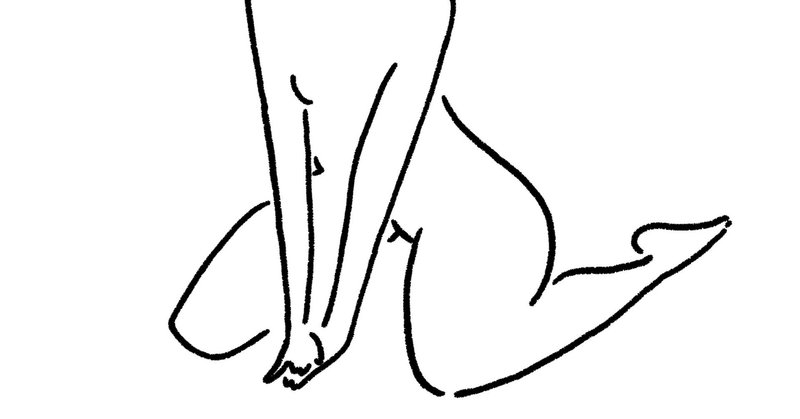
Xcode 応答せよ!
スイッチの場所が分からない
パソコンにスイッチを入れようとするのだが まず スイッチの場所が分からない
キーボードの右上に 小さな四角いボタンがそれだが 黒くて小さいから・・・
とにかく黒いものは見ずらい
最初のセットアップ(使えるようになるまでのプロセス)はスムーズに行った。
一か所を除いては。
それは、他のパソコンからのデータ(ワードとか絵とか)を移行さす画面。
ウィンドウズパソコンから OR マックパソコンから という選択肢があって
ラジオボタン(ポッチ)で選ぶのだが、そこで『どちらかを選ばなきゃならないのか?』と思ってしまい試行錯誤して無駄に時間を費やした。疲れたころに左下にskip? の文字を発見。それをクリックしたら先に進んだ。私は他のパソコンのデータを移すつもりはないのだから。
ここまでの感想。
デザインや手順については、マックはとてもシャレオツで洗練されている。だが、還暦杉には『もっと見やすく』お願いしたい。画面で文字を拡大する機能は着いているのだろうが。
Xcodeのインストール
工学社さんの『初めてのフラッター』買っといて良かった。以下三枚、本からの無断転写。(これからこの本を皆さんにおススメしますんで許してたもせ(/・ω・)/)



“Xcode” インストール(パソコンに取り込む) “App Store” から検索する。Agreement には 盲目的に“Agree”を押す。
“Welcom to Xcode”が出たら、終了。できた。
コマンドライン・ツール
「次は、『Xcode コマンドライン・ツール』をインストールします。」フムフム。
ターミナルって何?
「『ターミナル』を開いて・・」『ターミナル』って何?パソコン画面を隅々まで見ても無い。
スマホで調べる。『端末』だと?ザケンナ!!!
こういう時間はイライラするし、時間もかかる。
まあ、こういうものは年寄り向けには作られていないだろうから・・・
「ターミナル Xcode 」で調べたら『ludolf』さんの回答に行きついた。

「・・おそらくXcode内にあると勘違いされている・・」YES!だって本『はじめてのフラッター』以下『本』には『以下のコマンドを入れてください』って。
まあまあ。『ludolf』さん、おそらく日本人、に従おう。
ファインダーって何?
「・・・『Finder』を開いて・・」ファインダー?ファインダーって何?
調べても調べても『Finder』はみんな知ってる前提の内容ばかりで・・・
ふと画面の下に並んでいるアイコンに矢印を持っていったら、『人の顔』で『Finder』の文字が出た。なんで人の顔がファインダーやねん!!
押すと『アプリケーション』という画面が開いた。検索→ter ,
で、出た。『ターミナル』って、日本語かーい。
押すと・・・
来たー!!入力できそうな画面!!
本の通りに 『% xcode-select --install』
“fg: no current job “ってなんやねん!おそらくはエラーメッセージ。
本にして、たった2行。
ハタと思いついて初めから書いてあった「%」を生かして、つまり自分では入力せずにやってみたら・・・出来たー!!本が悪いわ!!「%」さえ書いてなかったら・・・本が悪い!

見にくくてスマソ。右上に”xcode-serect --install" と見えますか?私が入力したのはこれだけ。
もう今日はここまで!!
本のP31ーP33の上段迄。
今日も最後までお読みいただき、ありがとうございます。
この記事が気に入ったらサポートをしてみませんか?
